如何在PowerPoint 2007中插入swf
- 格式:doc
- 大小:226.50 KB
- 文档页数:5
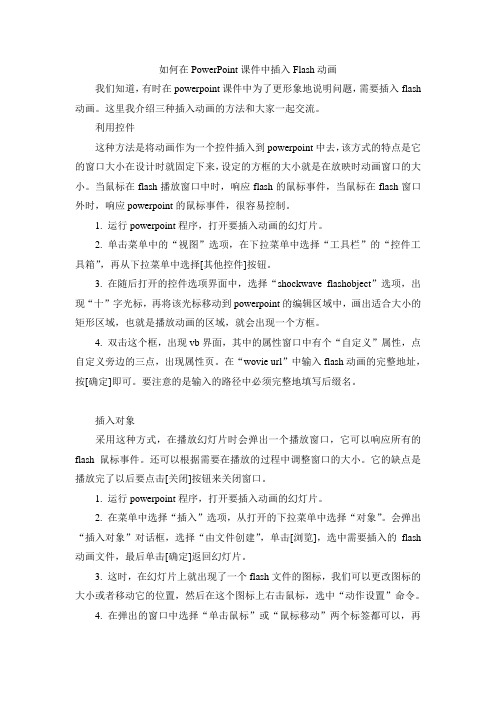
如何在PowerPoint课件中插入Flash动画我们知道,有时在powerpoint课件中为了更形象地说明问题,需要插入flash 动画。
这里我介绍三种插入动画的方法和大家一起交流。
利用控件这种方法是将动画作为一个控件插入到powerpoint中去,该方式的特点是它的窗口大小在设计时就固定下来,设定的方框的大小就是在放映时动画窗口的大小。
当鼠标在flash播放窗口中时,响应flash的鼠标事件,当鼠标在flash窗口外时,响应powerpoint的鼠标事件,很容易控制。
1. 运行powerpoint程序,打开要插入动画的幻灯片。
2. 单击菜单中的“视图”选项,在下拉菜单中选择“工具栏”的“控件工具箱”,再从下拉菜单中选择[其他控件]按钮。
3. 在随后打开的控件选项界面中,选择“shockwave flashobject”选项,出现“十”字光标,再将该光标移动到powerpoint的编辑区域中,画出适合大小的矩形区域,也就是播放动画的区域,就会出现一个方框。
4. 双击这个框,出现vb界面,其中的属性窗口中有个“自定义”属性,点自定义旁边的三点,出现属性页。
在“wovie url”中输入flash动画的完整地址,按[确定]即可。
要注意的是输入的路径中必须完整地填写后缀名。
插入对象采用这种方式,在播放幻灯片时会弹出一个播放窗口,它可以响应所有的flash鼠标事件。
还可以根据需要在播放的过程中调整窗口的大小。
它的缺点是播放完了以后要点击[关闭]按钮来关闭窗口。
1. 运行powerpoint程序,打开要插入动画的幻灯片。
2. 在菜单中选择“插入”选项,从打开的下拉菜单中选择“对象”。
会弹出“插入对象”对话框,选择“由文件创建”,单击[浏览],选中需要插入的flash 动画文件,最后单击[确定]返回幻灯片。
3. 这时,在幻灯片上就出现了一个flash文件的图标,我们可以更改图标的大小或者移动它的位置,然后在这个图标上右击鼠标,选中“动作设置”命令。
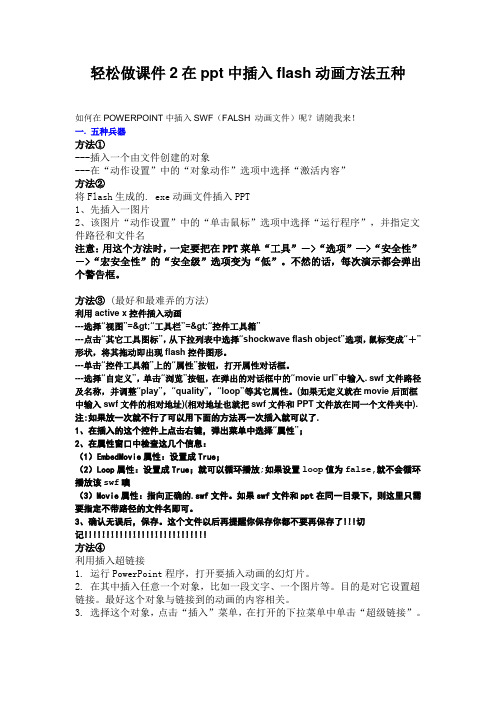
轻松做课件2在ppt中插入flash动画方法五种如何在POWERPOINT中插入SWF(FALSH 动画文件)呢?请随我来!一. 五种兵器方法①---插入一个由文件创建的对象---在“动作设置”中的“对象动作”选项中选择“激活内容”方法②将Flash生成的. exe动画文件插入PPT1、先插入一图片2、该图片“动作设置”中的“单击鼠标”选项中选择“运行程序”,并指定文件路径和文件名注意:用这个方法时,一定要把在PPT菜单“工具”->“选项”—>“安全性”->“宏安全性”的“安全级”选项变为“低”。
不然的话,每次演示都会弹出个警告框。
方法③ (最好和最难弄的方法)利用active x控件插入动画---选择“视图”=>“工具栏”=>“控件工具箱”---点击“其它工具图标”,从下拉列表中选择“shockwave flash object”选项,鼠标变成“+”形状,将其拖动即出现flash控件图形。
---单击“控件工具箱”上的“属性”按钮,打开属性对话框。
---选择“自定义”,单击“浏览”按钮,在弹出的对话框中的“movie url”中输入. swf文件路径及名称,并调整“play”,“quality”,“loop”等其它属性。
(如果无定义就在movie后面框中输入swf文件的相对地址)(相对地址也就把swf文件和PPT文件放在同一个文件夹中). 注:如果放一次就不行了可以用下面的方法再一次插入就可以了.1、在插入的这个控件上点击右键,弹出菜单中选择“属性”;2、在属性窗口中检查这几个信息:(1)EmbedMovie属性:设置成True;(2)Loop属性:设置成True;就可以循环播放;如果设置loop值为false,就不会循环播放该swf噢(3)Movie属性:指向正确的.swf文件。
如果swf文件和ppt在同一目录下,则这里只需要指定不带路径的文件名即可。

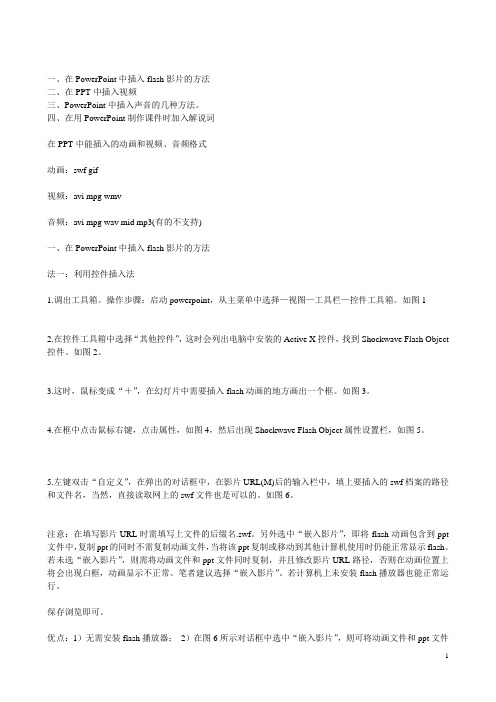
一、在PowerPoint中插入flash影片的方法二、在PPT中插入视频三、PowerPoint中插入声音的几种方法。
四、在用PowerPoint制作课件时加入解说词在PPT中能插入的动画和视频、音频格式动画:swf gif视频:avi mpg wmv音频:avi mpg wav mid mp3(有的不支持)一、在PowerPoint中插入flash影片的方法法一:利用控件插入法1.调出工具箱。
操作步骤:启动powerpoint,从主菜单中选择—视图—工具栏—控件工具箱。
如图12.在控件工具箱中选择“其他控件”,这时会列出电脑中安装的Active X控件,找到Shockwave Flash Object 控件。
如图2。
3.这时,鼠标变成“+”,在幻灯片中需要插入flash动画的地方画出一个框。
如图3。
4.在框中点击鼠标右键,点击属性,如图4,然后出现Shockwave Flash Object属性设置栏,如图5。
5.左键双击“自定义”,在弹出的对话框中,在影片URL(M)后的输入栏中,填上要插入的swf档案的路径和文件名,当然,直接读取网上的swf文件也是可以的。
如图6。
注意:在填写影片URL时需填写上文件的后缀名.swf。
另外选中“嵌入影片”,即将flash动画包含到ppt 文件中,复制ppt的同时不需复制动画文件,当将该ppt复制或移动到其他计算机使用时仍能正常显示flash。
若未选“嵌入影片”,则需将动画文件和ppt文件同时复制,并且修改影片URL路径,否则在动画位置上将会出现白框,动画显示不正常。
笔者建议选择“嵌入影片”。
若计算机上未安装flash播放器也能正常运行。
保存浏览即可。
优点:1)无需安装flash播放器;2)在图6所示对话框中选中“嵌入影片”,则可将动画文件和ppt文件合为一体,复制时不需单独复制动画文件,也不需再做路径修改。
缺点:操作相对复杂。
法二:利用对象插入法1、启动PowerPoint后创建一新演示文稿;2、在需要插入Flash动画的那一页单击菜单栏上的“插入——对象”,如图7。

关于在PPT里插入flash视频的具体方法:
1,在PowerPoint中选择视图—工具栏—“控件工具箱”
2,把“控件工具箱”拖拽到工具栏空白处,使其与界面窗口一体化,以免给编辑带来麻烦。
3,在控件面板中选择“其他控件”-Shockwave flash object,
4,在编辑区域里画个框,会出线一个斜十字交叉的矩形框,调整好你需要的大小和位置。
5,选中矩形框,右键-属性。
6,在属性窗口填写以下三项内容:
se :填写flash 文件的全名,比如001.swf ,如果flash
B ,7,关闭属性窗口,保存ppt 后关闭PowerPoint ,再次打开保存的ppt 文件,在“幻灯片放映”
A ,
Ba 文件和excel 文件不在相同目录下的话,还要填写
flash 文件的完整路径名称,譬如F:\001.swf 。
Movie : 填写方法与上面一致。
C ,Embedmovie :选择true 。
中,点击观看放映,就可以看到插入的flash 动画影片了。

如何在PPT中插入flash动画方法一、利用Active X控件插入动画(一)、利用ShockWave Flash Object项目创建。
1. 启动PowerPoint,从主菜单选择->视图(V)->工具栏(T)->控件工具箱。
2. 按下工具列最下方的其他控件选项。
3. 这时会列出电脑中所有安装的ActiveX 控件,从选单中选择ShockWave Flash Object。
4. 然后鼠标会变成十字,在Powerpoint文件所要插入flash的PPT上合适的位置拖出一个框框,这就是用来插入flash动画的框框。
5. 点击拖出来的框框,按鼠标右键,选择属性。
6. 鼠标选中弹出的面板中的自定义,然后点击右边的...按钮,在弹出的对话框中,只在影片URL(M)后的输入栏中,填上要插入的swf档案的路径和文件名即可(注意:文件名后必须加上.swf的文件拓展名,否则不能插入动画)。
当然,直接读取网上的swf文件也是可以的。
7. 上图的面板上有一些属性设置也可以自行选上,大部分的设置和flash的发布设置差不多。
如果希望swf文件存储在PowerPoint档案里,把嵌入影片(E)前的勾勾打上即可。
如果没有选,则要将swf文件和powerpoint文件放置在一起,或正确的路径中即可。
8. 按确定,按F5播放powerpoint测试。
另外:1、一般情况下只有在电脑上安装好了flash的播放器,即IE可以正确播放flash动画,才可以在Powerpoint中正确播放flash文件,当然也有办法在不能播放Flash的机器上正常放插有flash的PPT。
方法是:只要大家在插入Flash控件的时候,在其属性面板里面把EmbedMovie设置为true激活后就可以了。
然后可以在自定义选项那里填入本地电脑任意绝对位置下的某一个swf文件,再保存后按F5预览一下,马上可以看到效果哦。
这就不再需要任何第三方插件了。
PPT中Flash文件的插入
注意要点:
1.flash文件一定要和PPT文件放在同一文件夹或同一目录下。
2.插入的flash文件扩展名为*.swf。
插入步骤:
1.新建PPT文件,保存文件到文件夹。
2.复制flash文件到PPT的文件夹。
3.单击:视图——工具栏——控件工具箱——其他控件——
Shockwave flash Object
4.鼠标变成十字光标,拖拽出flash区域。
5.在flash区域上单击右键,选择属性,在movie后面填写falsh文
件名称及扩展名。
6.放映PPT预览效果,调整flash播放区域。
超链接的建立
一、文本框超链接
1.插入文本框。
2.选择文本框。
3.单击右键——超链接或者单击插入——超链接,选择“本文当中
的位置”
4.选择需要链接的PPT.。
怎么在ppt中加⼊flash怎么在ppt中加⼊flash 怎么在ppt中插⼊flash呢?这是很多朋友都不清楚,因为flash插⼊选项你通常是看不到的,⽽是需要我们去设置,调出这个选项,然后还需要设置flash⽂件的路径,下⾯⼀起跟YJBYS⼩编来看看具体的设置⽅法。
为了插⼊flash⽂件,我们得先打开控件选项,点击office开始按钮,打开选项菜单 在菜单栏中,找到右下⾓的pp选项,点击它,打开选项对话框 切换到常⽤选项下,找到右侧窗⼝中的“在功能区显⽰开发⼯具选项卡” 我们看到在菜单中多了⼀个开发⼯具,在这个选项卡下⾯有⼀个其他控件,点击它 你会看到⼀个shockwave flash object,选中它,然后点击确定 在ppt上拖动⿏标就可以添加⼀个flash空间,拖动边缘可以改变这个控件的⼤⼩,如图所⽰红⾊圆圈中的矩形就是我们添加的flash,但是这时候还不能显⽰flash的内容 右键单击这个flash控件,然后在右键菜单中选择属性 看到出现⼀个属性⾯板,这⾥找到movie这个选项,然后在右侧填写flash⽂件的路径,如果你的.flash和ppt 放在同⼀个⽂件夹下⾯,你只需要写上flash⽂件的名称即可,如图所⽰,后⾯⼀定要写上⽂件的后缀名 如果flash⽂件和ppt不在⼀个⽂件夹下⾯,你需要写出flash⽂件的完整路径,你可以在flash⽂件上右键单击,找到属性选项,然后在属性⾯板中找到⽂件的位置,如图所⽰ 将flash的绝对路径卸载movie后⾯即可 还有⼀种情况是你的flash⽂件在⽹页上,⽽不是在你的电脑上,你需要输⼊flash⽂件的地址如图所⽰: 最后我们需要设定的选项是playing,如果你希望ppt⾃动播放flash,你在这⾥写true,相反就写false。
在PPT中插入Flash动画方法在PPT中插入Flash动画方法四种现在很多学科经常要做一些研究性学习或者调查报告,使用Powerpoint是个不错的主意。
而很多时候,我们需要添加一些flash动画来使我们的幻灯片更加生动、美观和具有说服力。
但是Powerpoint中没有提供类似插入图片那样直接的功能。
那么如何在PPT中插入flash动画影片呢?下面我来教你四种方法:一、在PPT中插入Flash动画方法三如果你的演示文稿还要在其它计算机上使用,最好将演示文稿和Flash文件放在同一个文件夹中,以下几种方法也是如此。
利用ActiveX控件插入动画:1.选择“视图”→“工具栏”→“控件工具箱”2.点击“其它工具图标”,从下拉列表中选择“ShockWave Flash Object”选项,鼠标变成“+”形状,将其拖动即出现Flash控件图形。
3.单击“控件工具箱”上的“属性”按钮,打开属性对话框。
4.在对话框的中“Movie”中输入“.swf”文件路径及名称,将“Visible(是否可见)”设置为true。
二、在PPT中插入Flash动画方法二将Flash生成的“.exe”动画文件插入PPT1.先插入一图片。
2.该图片“动作设置”中的“单击鼠标”选项中选择“运行程序”,并指定文件路径和文件名。
注意:用这个方法时,一定要把在PPT菜单“工具”->“选项”—>“安全性”->“宏安全性”的“安全级”选项变为“低”。
不然的话,每次演示都会弹出个警告框。
三、在PPT中插入Flash动画方法四利用插入超链接1.运行PowerPoint程序,打开要插入动画的幻灯片。
2.在其中插入任意一个对象,比如一段文字、一个图片等。
目的是对它设置超链接。
最好这个对象与链接到的动画的内容相关。
3.选择这个对象,点击“插入”菜单,在打开的下拉菜单中单击“超级链接”。
4.弹出的窗口中,“链接到”中选择“原有文件或Web页”,点击“文件”按钮,选择到想插入的动画,点击“确定”完成。
PowerPoint幻灯片中插进Flash动画的四种方法:方法一:将扩大名为. SWF的Flash动画文件插进PPT---插进一个由文件创立的对象---在“动作设置”中的“对象动作”选项中选择“激活内容”方法二:将Flash天生的. exe动画文件插进PPT1、先插进一图片2、该图片“动作设置”中的“单击鼠标”选项中选择“运行程序”,并指定文件路径和文件名留心:用这个方法时,必定要把在PPT菜单“工具”->“选项”—>“安全性”->“宏安全性”的“安全级”选项变为“低”。
不然的话,每次演示都会弹出个警告框。
方法三:一、PPT自动开始播放FLASH在PowerPoint幻灯片中插入Flash电影的过程很简单。
假设我们要让幻灯片的第一页全部显示Flash电影,首先创建一个空白的演示文稿,在工具栏上点击鼠标右键选择“控件工具箱”(PowerPoint 2007为开发工具箱),再点击控件工具箱下方的“其他控件”,选择“Shockwave Flash Object”。
通过鼠标拖拽调整控件的大小和位置。
点击控件工具箱的“属性”按钮(或右键点击控件再选择“属性”菜单),在“属性”对话框中,确认第一行显示的是“ShockwaveFlash1 ShockwaveFlash”,而不是“Slide1 Slide”。
设置下面这些属性:Movie:输入Flash电影的完整路径和名称,或网络URL,例如C:\Test\MyFlash.swf。
EmbedMovie:设置成True,表示把Flash电影嵌入演示文稿。
这样,你就不必担心在另一台机器上播放幻灯片时找不到Flash电影。
Playing:设置成True,表示一开始播放幻灯片就开始播放Flash电影。
如果你想要控制电影开始播放的时间,把这个属性设置成False。
Loop:如果要让Flash电影反复播放,把Loop属性设置成True,否则设置成False。
如何在PowerPoint 2007中插入swf
在PowerPoint中插入Flash动画的方法并不稀奇,我们惯用的就是通过“控
件工具箱”插入控件的方法来调用,那么问题是PowerPoint 2007的“控件工具
箱”在那里呢?
一、开启“开发工具”选项卡
默认情况下,我们在PowerPoint 2007现有菜单中是无法找到“控件工具
箱”这个工具的,要想调用它,我们还得进行一番设置。鼠标单击PowerPoint
2007主界面左上角的“Microsoft Office 按钮”,然后单击“PowerPoint 选
项”,如图1。
图1
接下来在“常用”中找到“PowerPoint 首选使用选项”,选中“在功能区
显示‘开发工具’选项卡”复选框,点击“确定”按钮完成,如图2。
图2
二、插入Flash控件
现在PowerPoint 2007主界面功能区中就增加了一个“开发工具”选项卡,
Office2007有关于宏、调用外部应用程序的操作均归类在“开发工具”中,我
们在任意 Office组件中开启了“开发工具”选项卡,那么在其它Office组件,
如:Word 、Excel 中也能都找到它了。
点击在“开发工具”选项卡,在其中的“控件”组中,单击“其他控件”按
钮,如图3。
图3
进入“其他控件”对话框,在控件列表中选择“Shockwave Flash Object”
对象(控件列表内容很多,用户可以按键盘“s”键,快速定位控件),单击“确
定”按钮完成,如图4。
图4
控件插入后,在文档窗口中并不会增加任何新的内容,但请注意:光标指针
被自动设置为十字形,用户可以自由拖动鼠标来决定Flash控件的大小,如图5。
图5
三、进行Flash参数设置
现在虽然控件被插入了,但是PowerPoint中并没有显示任何Flash动画,
接下来我们还要进行Flash参数设置。鼠标右键单击刚插入的控件,然后在菜单
中选择“属性”。
出现了新的“属性”对话框,里面显示的基本都是些英文参数,用户不必理
会具体含义,直接用鼠标点击其中的“自定义”栏。点击“自定义”栏后,其右
侧会出现一个“„”按钮,单击该按钮,进入中文的“属性页”对话框,如图6。
图6
在“属性页”对话框中,你需要在“影片URL”中键入Flash动画的完整本
地路径,如果需要Flash动画自动播放,还要勾选“播放”选项,如图7。
图7
注:“影片URL”地址除了支持本地路径外,还支持网络路径,你也可以键
入这样的地址:“http://www.it168.com//flash.swf”,不过在幻灯片演示时
要求电脑必须联网,如果Flash动画很大,载入动画的时间也相对较长。
做完上面这些,整个工作就算大功告成,现在已经可以在PowerPoint 2007
中看到插入的Flash动画了,怎么样,还是非常不错吧,如图8。
图8